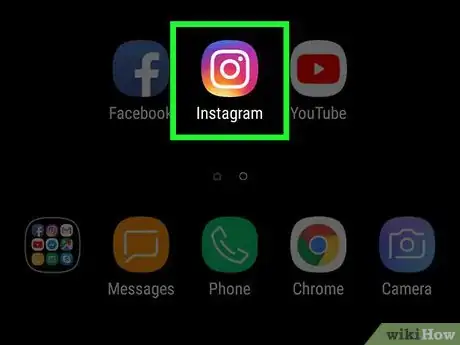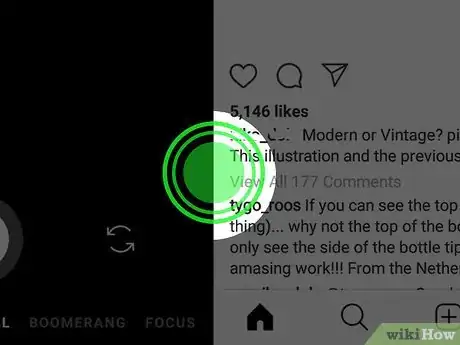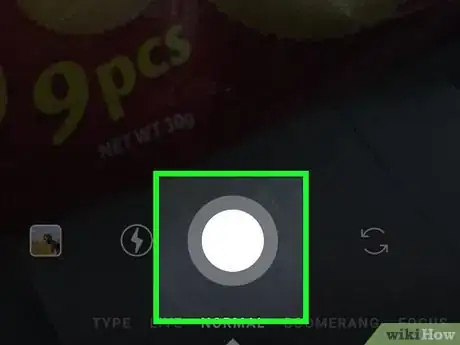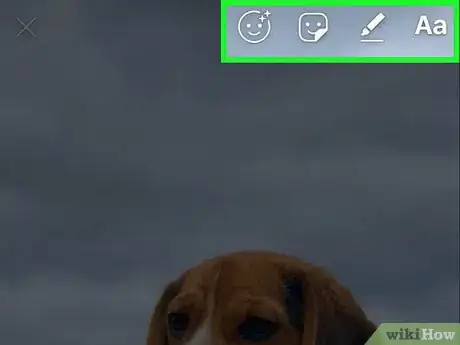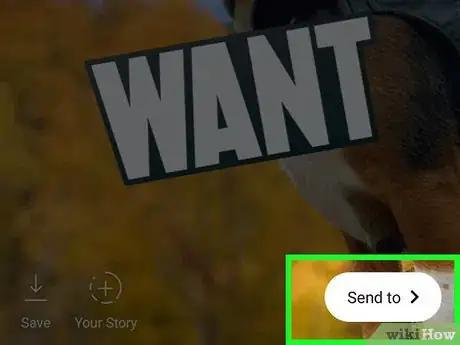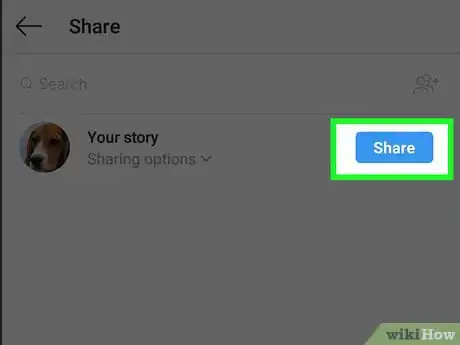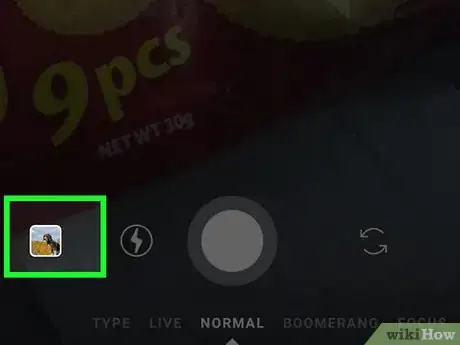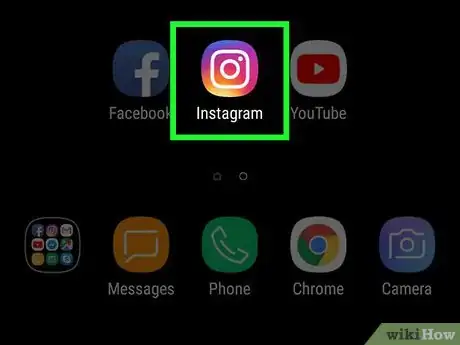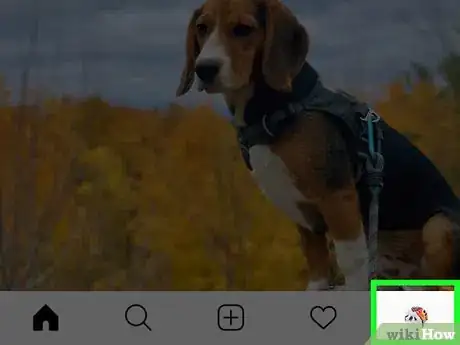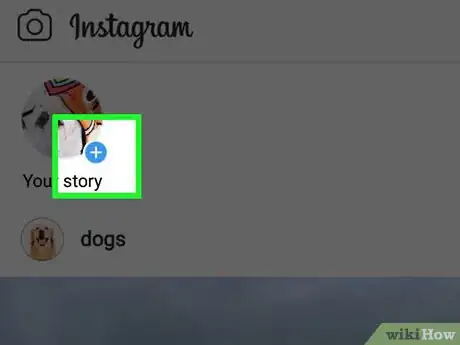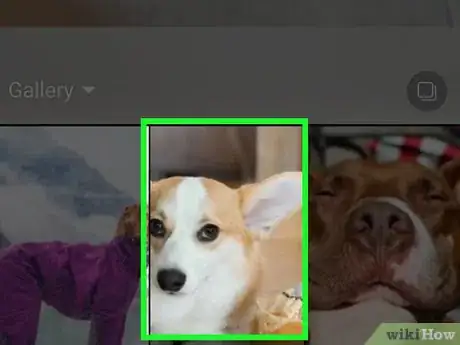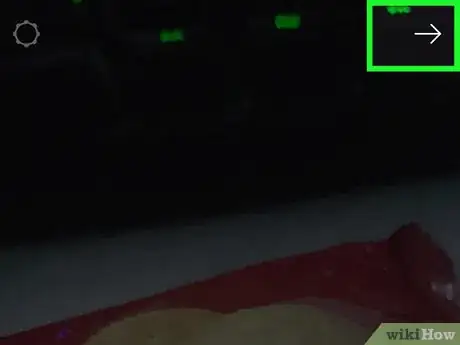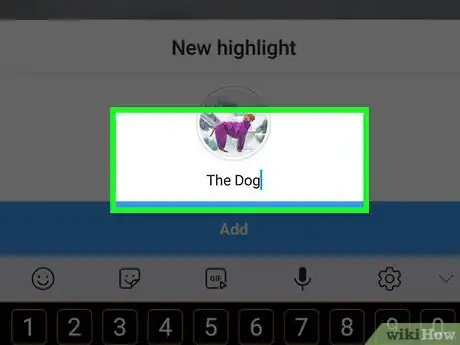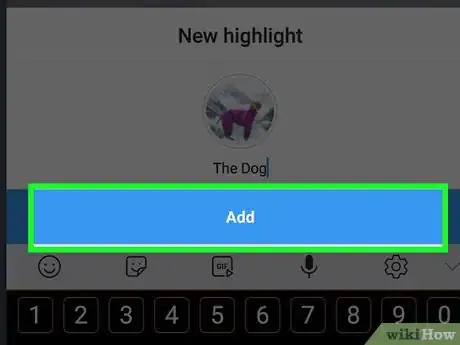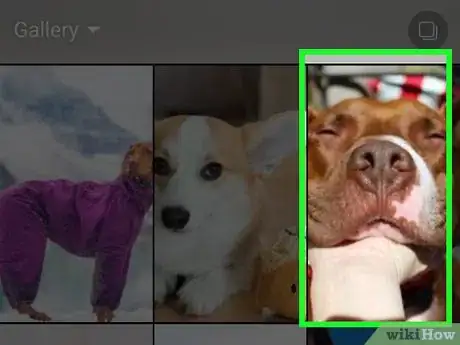Este artículo fue coescrito por Darlene Antonelli, MA. Darlene Antonelli es escritora y editora de tecnología para wikiHow. Darlene tiene experiencia dando cursos universitarios, escribiendo artículos relacionados con la tecnología y trabajando en el campo de la tecnología. Obtuvo una maestría en escritura en la Universidad de Rowan en 2012 y escribió su tesis sobre las comunidades en línea y las personalidades seleccionadas en dichas comunidades.
Este wikiHow te enseñará cómo añadir varias historias en Instagram. Al contrario que las publicaciones normales, las historias en Instagram desaparecen después de 24 horas, y aparecen en la parte superior de la pantalla de inicio. Para añadir varias historias, podrás añadir imágenes nuevas o vídeos nuevos de una historia existente o añadir historias resaltadas a tu página de perfil.
Pasos
Método 1
Método 1 de 2:Añadir a la historia de Instagram
-
1Toca el icono de Instagram. Su icono es una cámara dentro de un cuadrado con un degradado de amarillo a morado. Esto iniciará la aplicación.
-
2Desliza de izquierda a derecha para abrir la cámara.
- También podrás tocar el icono de la cámara en la esquina superior izquierda de la pantalla.
-
3Toca el botón circular para hacer una fotografía para tu historia. También podrás mantener presionado el botón para grabar un vídeo, seleccionar una imagen o un vídeo de tu galería, o hacer un vídeo con efectos especiales con opciones como Boomerang o Rewind en la parte inferior de la pantalla de la cámara.
- Podrás tocar el icono con las dos flechas para cambiar la cámara activa de la frontal a la trasera.
- También podrás añadir efectos a las imágenes y los vídeos tocando el icono de la cara.
-
4Añade texto, pegatinas, etiquetas, o gif a la imagen o el vídeo (opcional). Toca los 4 iconos a la derecha del botón de "Guardar" para ver todas las opciones que podrás añadir a la imagen o el vídeo.
-
5Toca Enviar a >. Lo encontrarás en la esquina inferior derecha de la pantalla. Esto añadirá el vídeo o las imágenes a tu historia.
- También podrás tocar el icono de perfil en la esquina inferior izquierda de la pantalla.
-
6Toca el botón azul de Compartir al lado de Tu historia.
-
7Repite este proceso para añadir más imágenes o vídeos a tu historia.
Método 2
Método 2 de 2:Añadir una historia resaltada al perfil
-
1Toca el icono de Instagram. El icono de la aplicación es una cámara dentro de un cuadrado con un degradado de amarillo a morado. Esto iniciará Instagram.
-
2
-
3
-
4Selecciona la historia o las historias que quieras añadir al perfil.
- Incluso podrás elegir una historia archivada desde aquí.
-
5Toca Siguiente en la esquina superior derecha de la pantalla.
-
6Escribe un título para la historia y edita la imagen de portada.
- Podrás editar la imagen de portada tocando Editar portada.
- Arrastrando la imagen en el círculo, podrás ver cómo queda la imagen de portada.
- También podrás elegir una imagen de tu galería de imágenes presionando el icono de la imagen al lado de la imagen de portada.
- El título predeterminado para la historia resaltada es "Resaltada", pero podrás cambiarlo tocando el cuadro de texto.
-
7Toca Añadir o Hecho. Dependiendo del dispositivo, aparecerá el botón "Añadir" o "Hecho".
- La historia resaltada aparecerá en el perfil hasta que la elimines.[1]
-
8Repite este proceso para añadir historias resaltadas nuevas a la página de perfil.